iPhone XS max如何激活?iPhone XS max激活图文详细教程
导读iPhone XS max因为双卡功能吸引了很多新用户,下面小编教大家怎么激活你的新iPhone XS max,供新用户参考!iPhone XS max激活图文教程按电源按钮开机,进入语言选择界面,...
iPhone XS max因为双卡功能吸引了很多新用户,下面小编教大家怎么激活你的新iPhone XS max,供新用户参考!
iPhone XS max激活图文教程
按电源按钮开机,进入语言选择界面,点击中文简体,如下图所示
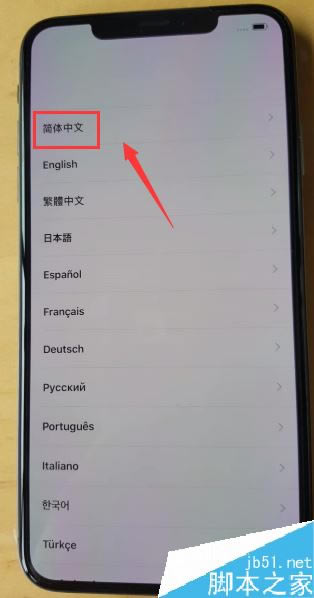
接着选择国家和地区,如下图所示
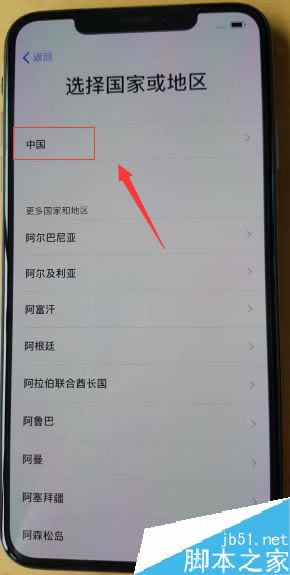
进入快速开始界面,点击手动设置,如下图所示

进入imessage设置,点击以后,如下图所示
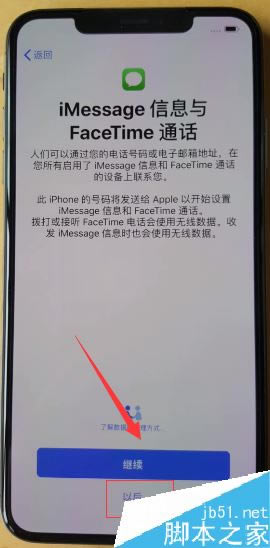
接着选择你要添加的键盘,点击下一步,如下图所示
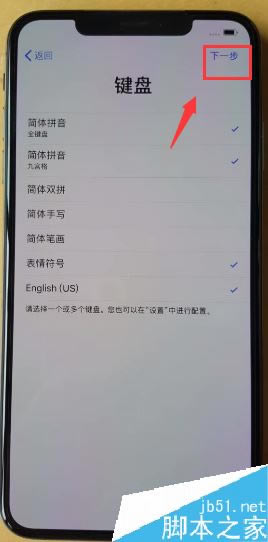
连接互联网,也可以插卡用4G网络激活,如下图所示
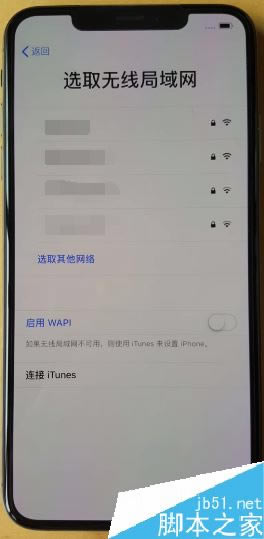
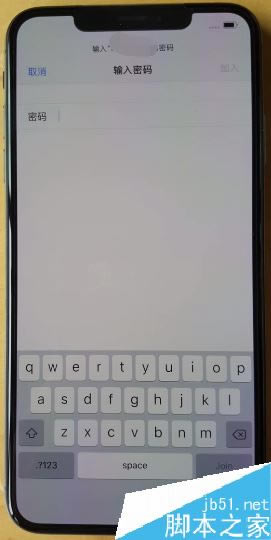
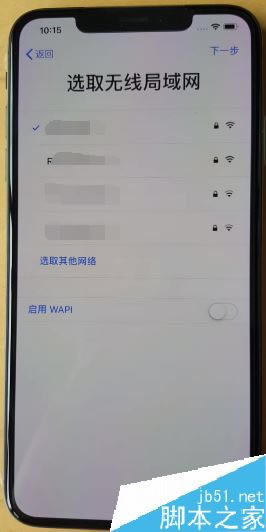
接着出现数据,faceid,可以先跳过,如下图所示
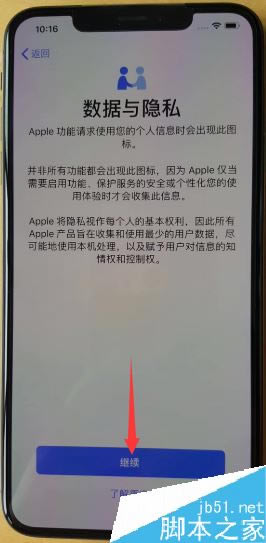
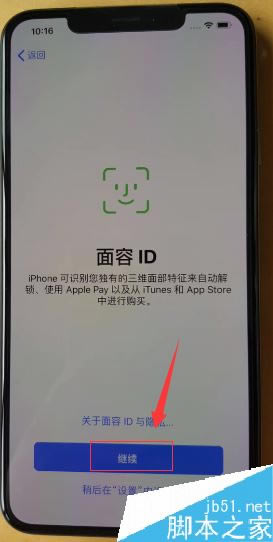

选择你的数据类型,我们设为新iPhone,如下图所示
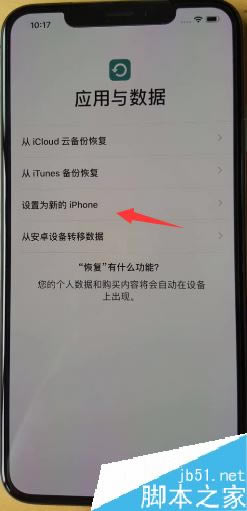
输入你的apple id点击下一步,开始连接服务器激活,如下图所示
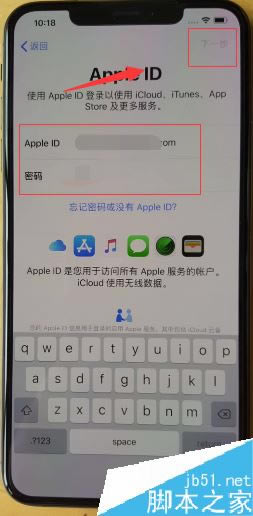

出现使用协议,点击同意,如下图所示
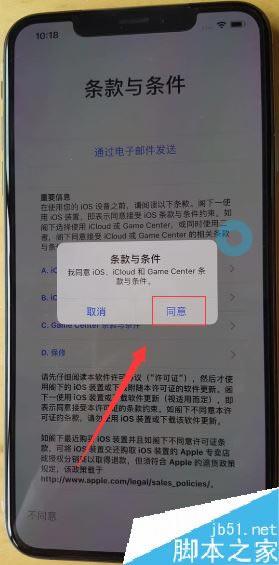
接下来是应用设定,按提示设置,激活成功,如下图所示


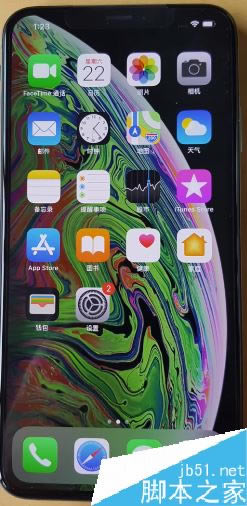
推荐:
iphone xs max怎么连接电脑?苹果iphone xs max连接电脑方法
iphone xs max怎么关闭后台?iphone xs max关闭后台软件方法
iphone Xs如何关闭系统自动更新?iphone Xs系统自动更新关闭方法
以上就是本篇文章的全部内容了,希望对各位有所帮助。如果大家还有其他方面的问题,可以留言交流,请持续关注本站!
……